Photoshop快速的制作中国风工笔画艺术效果
来源:站酷 作者:Alex_恩浩
工笔画风格的写真火了一段时间了,今天就为大家带了些干干的福利,身为设计师,这点需求还要跑到照相馆麻烦别人也太没面子啦,所以,自己动手,照片变工笔画。
早前一段时间我和我的爱人去拍写真,发现照相馆极力的推荐我们拍一套古装的工笔 画风格的。很明显,作为设计师,我其实是拒绝的。
微博上经常看到一些全家福合影的工笔画写真图片,既然这么火,想必大家都想让自己的照片都变到那副画上,尤其是女生,
先看一张效果图:

NO.1
首先找一张照片,保证高清大图,要把人物抠出来,单独一个层,暂时命名为人物图层。

NO.2
复制人物图层,然后把复制的人物图层给来个去色,快捷键是shift+ctrl+U,然后给命个名叫去色图层。
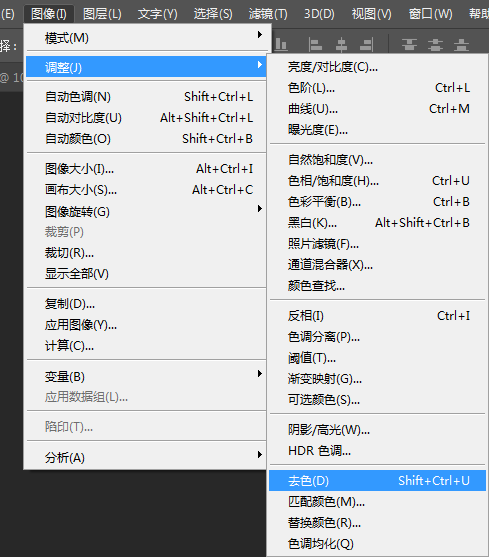
NO.3
复制去色图层,然后把复制的去色图层给反相,快捷键是ctrl+I,然后把混合模式改为颜色减淡,然后就发现怎么都变白了,莫急!打开滤镜——其他——最小值,数值可以默认为1。当你打开最小值你就发现原本白的一片出现了线条,数值越大线条越粗,看你的照片情况调数值。然后还有最关键的一步就是调节一些混合选项中的颜色带。
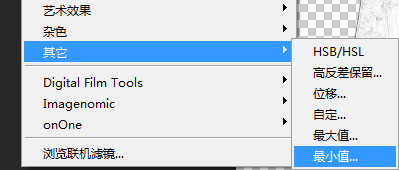
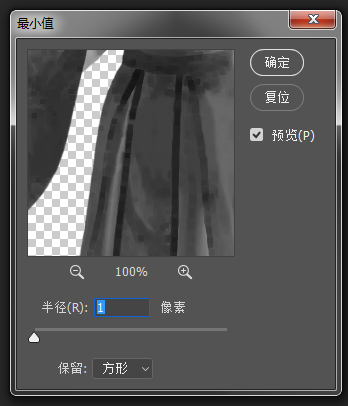

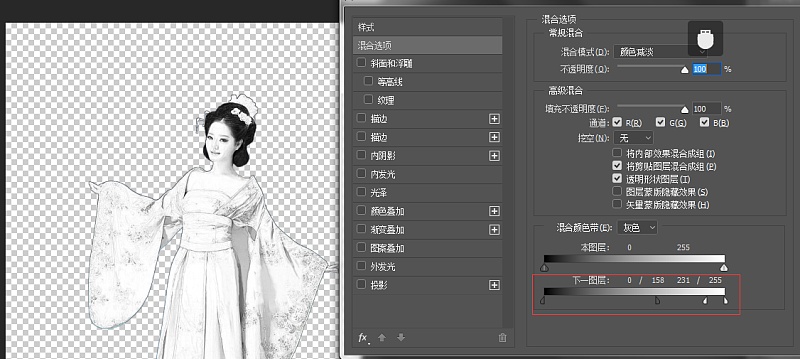
NO.4
到这里,才完成了一半,我们把最下边的人物图层复制一个,拉到最上面,将混合模式改为颜色,看效果可适当变化透明度。
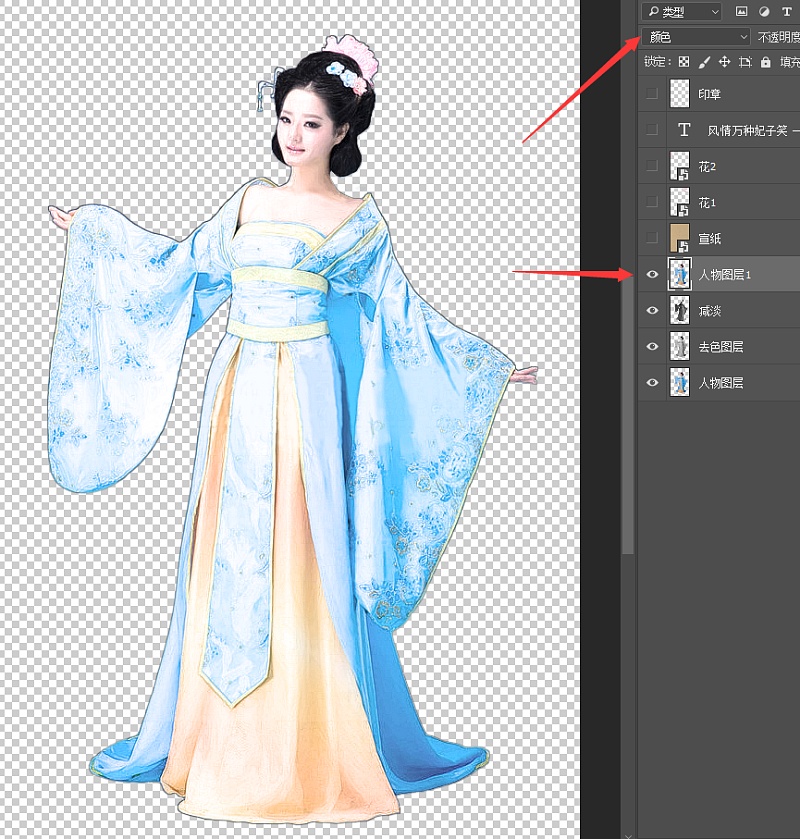
NO.4
把准备好的宣纸素材拖进来,调整好大小,将混合模式改为正片叠底。
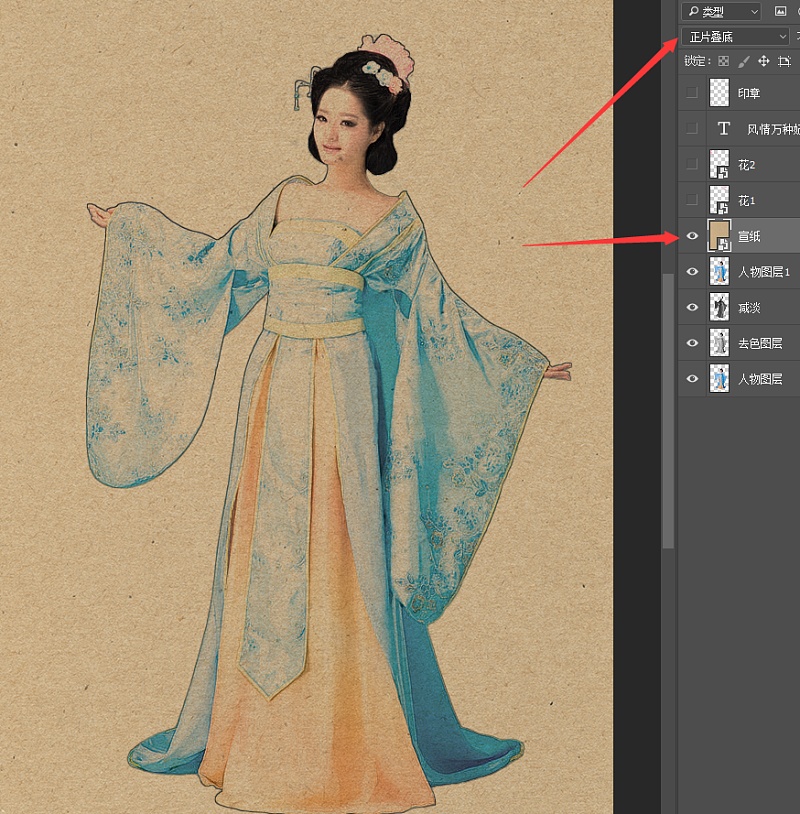
NO.5
然后把花,诗句,印章等装饰素材放进来进行点缀,一副工笔画风格的图片就算完成啦。

还有其他的照片也是可以的......










